Загрузочная флешка с установленным Acronis позволяет запустить программу для восстановления файлов или резервного копирования на любом компьютере, даже если на нем нет рабочей операционной системы. Это очень удобно для администрирования парка компьютеров или оперативного решения проблем при выходе из строя основной ОС.
В этой статье подробно рассмотрим основные этапы создания такой загрузочной флешки: выбор флешки и загрузочного образа Acronis, запись образа при помощи утилиты Rufus, проверка работоспособности флешки. Следуя этим рекомендациям, вы сможете создать надежную загрузочную флешку Acronis для аварийного восстановления систем.
Подготовка флешки и загрузочного образа Acronis
Для создания загрузочной флешки Acronis необходимо тщательно подготовиться. Прежде всего, нужно подобрать подходящую флешку. Оптимальным вариантом будет флешка объемом 8-16 Гб с интерфейсом USB 3.0 для высокой скорости чтения/записи данных. Перед использованием рекомендуется полностью очистить флешку от любых файлов, чтобы освободить все пространство под загрузочный образ.
Следующий шаг – загрузить актуальную версию загрузочного образа Acronis с официального сайта разработчика. Важно выбрать образ, соответствующий вашей операционной системе (Windows или Linux), разрядности (32 или 64 бит) и другим параметрам. Скачать образ лучше по прямой ссылке на сервер, а не через торренты.
После скачивания образа Acronis необходимо проверить его целостность, например, сравнить контрольные суммы MD5 или SHA. Это позволит убедиться, что файл не был поврежден при скачивании. Только после такой проверки можно приступать к записи образа на флешку.
Аккуратность и внимание к деталям на этапе подготовки помогут создать рабочую загрузочную флешку Acronis и избежать возможных проблем в будущем.
| Этап подготовки | Рекомендации |
| Выбор флешки | 8-16 Гб, USB 3.0 |
| Очистка флешки | Удалить все файлы |
| Загрузка образа | С официального сайта, проверить контрольные суммы |

Использование утилиты Rufus для записи образа
Для записи загрузочного образа Acronis на флешку потребуется специальная утилита. Одной из лучших бесплатных утилит для этой цели является Rufus. Эта маленькая и удобная программа позволяет быстро и надежно записать ISO образ на флешку, превращая ее в загрузочную.
Чтобы воспользоваться Rufus для создания загрузочной флешки Acronis, необходимо:
- Скачать и установить последнюю версию Rufus с официального сайта разработчика;
- Подключить подготовленную флешку к компьютеру;
- Запустить Rufus и в окне программы выбрать нужную флешку из списка доступных устройств;
- Нажать кнопку «SELECT» и указать путь к загрузочному образу Acronis на компьютере;
- Проверить остальные настройки в Rufus и при необходимости изменить их;
- Нажать «START» и дождаться окончания процесса записи образа на флешку.
В Rufus есть множество дополнительных настроек, позволяющих тонко настроить процесс создания загрузочной флешки «acronis». Например, можно выбрать схему разметки, включить проверку на наличие ошибок записи, добавить загрузчик и многое другое. Используйте эти возможности по своему усмотрению.
После успешной записи образа не забудьте безопасно извлечь флешку во избежание повреждения данных. Теперь в ваших руках готовая загрузочная флешка Acronis, которую можно использовать для восстановления системы и резервного копирования.
Проверка работоспособности загрузочной флешки
После того как загрузочный образ Acronis записан на флешку, очень важно проверить, что созданная загрузочная флешка работает корректно. Для этого потребуется выполнить тестовую загрузку компьютера с флешки и убедиться, что Acronis запускается.
Чтобы проверить работоспособность загрузочной флешки Acronis, выполните следующие действия:
- Подключите флешку к компьютеру, на котором будет проводиться тестирование;
- Перезагрузите компьютер и войдите в BIOS (нажатием клавиши DEL, F2 и т.п.);
- В BIOS измените порядок загрузки, поставив флешку на первое место;
- Сохраните изменения и выйдите из BIOS, разрешив загрузку с флешки;
- Дождитесь загрузки Acronis с флешки и появления главного окна программы.
- Убедитесь, что Acronis полностью работоспособен, попробовав выполнить простые действия вроде просмотра дисков.
Если Acronis запустился с флешки и вы смогли проверить основные функции программы, значит, загрузочная флешка создана правильно и готова к применению по назначению. Теперь эту флешку можно использовать для восстановления системы или резервного копирования на любом компьютере, даже без установленной ОС.
Если же при загрузке с флешки возникают ошибки и сбои, значит, на этапе создания загрузочной флешки «acronis» были допущены неточности. В этом случае проверьте целостность образа и повторите процедуру записи на флешку, устранив возможные проблемы.
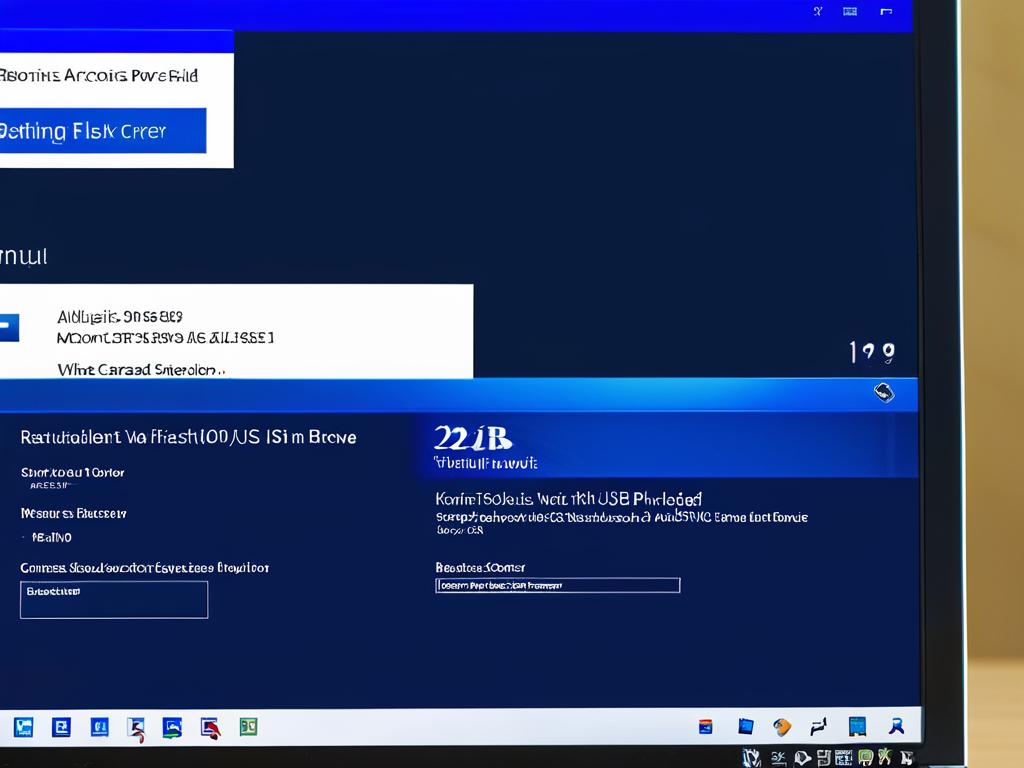
Использование загрузочной флешки для восстановления данных
Главное предназначение загрузочной флешки Acronis - это восстановление данных и системы в случае сбоя. Если на компьютере случилась критическая ошибка, не загружается Windows или произошла потеря данных, загрузочная флешка поможет все исправить.
Чтобы воспользоваться загрузочной флешкой Acronis для восстановления данных, выполните следующие действия:
- Подключите флешку к проблемному компьютеру;
- Перезагрузите компьютер, зайдя в BIOS и выбрав загрузку с флешки;
- Дождитесь загрузки Acronis и на главном экране выберите пункт «Восстановление»;
- Выберите резервную копию, с которой нужно произвести восстановление данных;
- Укажите, куда именно требуется восстановить данные;
- Запустите процесс восстановления и дождитесь его завершения.
- После восстановления данных перезагрузите компьютер в нормальном режиме и убедитесь, что все работает.
Благодаря загрузочной флешке Acronis процесс восстановления данных становится очень простым и не требует долгой установки программы в операционную систему. Главное - иметь актуальную резервную копию, созданную заранее.
Кроме восстановления данных, загрузочную флешку Acronis можно использовать для:
- Переноса системы на другой компьютер или накопитель;
- Диагностики и устранения проблем, препятствующих нормальной загрузке ПК;
- Удаления вирусов и вредоносного ПО в безопасном режиме;
- Обновления версии Acronis для доступа к новым функциям.
Используйте все возможности загрузочной флешки «acronis» по максимуму! Это надежный инструмент для восстановления данных в критических ситуациях.

























